在上一篇中说了如何实现最近路径分析,本篇将讨论如何实现最近设施点分析。
最近设施点分析实际上和路径分析有些相识,实现的过程基本一致,不同的是参数的设置,选用的分析图层为最近设施点网络分析图层,一般形式为:
http://<服务器名或ip地址>/ArcGIS/rest/services/<地图服务名称>/NAServer/<最近设施点分析图层名称>
在ArcGIS Api for Silverlight中,最近设施点分析的参数名称为:RouteClosestFacilityParameters,同样它也继承自BaseRouteParameters。其主要的参数(属性)有:
| 属性名称 | |
| Incidents | 表示事件点 |
| Facilities | 表示设施点 |
| Barriers | 表示障碍点,还有线障碍:PolylineBarriers,面障碍:PolygonBarriers |
| DefaultCutoff | 表示默认终断值,即不会搜索超出该值的设施点(从事件点到设施点,反之同理) |
| ReturnDirections | 表示是否返回方向指南 |
| DirectionsLanguage | 表示返回方向指南使用的描述语言(默认与网络分析图层一致,NAServer中只有英语,其他语言需要自己安装) |
| DirectionsLengthUnits | 表示计算方向时使用的长度单位。默认与路径网络图层的设置一致。可用的值包括esriFeet,esriKilometers, esriMeters,esriMile,esriNauticalMiles和esriYards |
| ReturnRoutes | 表示是否返回设施点与事件点的路径 |
| ReturnFacilities | 表示是否返回设施点 |
| ReturnIncidents | 表示是否返回事件点 |
| TravelDirection | 表示路径的方向(从设施点到事件点还是事件点到设施点) |
| UseHierarchy | 表示是否启用等级属性 |
| FacilityReturnType | 表示设施返回类型,默认为FacilityReturnType.ServerFacilityReturnAll |
| DefaultTargetFacilityCount | 表示默认搜索的设施点个数 |
以上是最近设施点参数中一般用到的属性说明。
下面我们来看一下实现的具体过程。
1.首先我们需要一个最近设施点的网络分析图层,并实例化一个RouteTask。
例如本文发布的最近设施点的网络分析图层地址为:
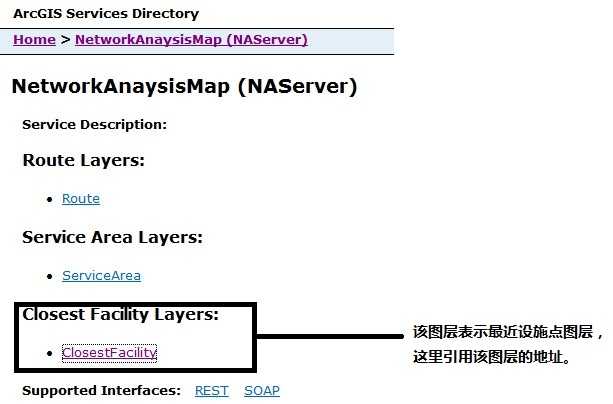
http://localhost/ArcGIS/rest/services/NetworkAnaysisMap/NAServer/ClosestFacility
实例化RouteTask
RouteTask closestFacilityTask = new RouteTask("http://qzj-pc/ArcGIS/rest/services/NetworkAnaysisMap/NAServer/ClosestFacility");//最近设施点Task
这里在之前的博文中已经说了网络分析图层的建立和发布。在此不再讨论。
2.注册RouteTask的完成和失败事件
注册事件:
closestFacilityTask.SolveClosestFacilityCompleted += new EventHandler<RouteEventArgs>(closestFacilityTask_SolveClosestFacilityCompleted); closestFacilityTask.Failed += new EventHandler<TaskFailedEventArgs>(Task_Failed);
事件完成响应函数:
private void closestFacilityTask_SolveClosestFacilityCompleted(object sender, RouteEventArgs e) { //获取结果的代码
} private void Task_Failed(object sender, TaskFailedEventArgs e) { MessageBox.Show("求解失败" + e.Error.ToString()); }
3.设置最近设施点分析的参数,即RouteClosestFacilityParameters,例如:
RouteClosestFacilityParameters closestFacilityParameter = new RouteClosestFacilityParameters() { //设置事件点 Incidents = stopsGraphicsLayer.Graphics, //设置设置点 Facilities = gplayer.Graphics, //设置障碍点 Barriers = barriesGraphicsLayer.Graphics, ReturnDirections = true, DirectionsLanguage = new System.Globalization.CultureInfo("en-US"), ReturnRoutes = true, ReturnFacilities = true, ReturnBarriers = false, ReturnIncidents = true, ReturnPolygonBarriers = false, ReturnPolylineBarriers = false, DefaultCutoff = 100000, FacilityReturnType = FacilityReturnType.ServerFacilityReturnAll, DefaultTargetFacilityCount = Convert.ToInt32(ClosestFaciclityNumTextBox.Text), TravelDirection = FacilityTravelDirection.TravelDirectionToFacility, OutSpatialReference = MyMap.SpatialReference, };
以上过程省略了关于添加障碍点和事件点的过程,其过程和最短路径分析的过程完全一致,所以在此不再多做解释,具体过程可以参考前一篇的博文。
4.进行最近设施点分析
if (closestFacilityTask.IsBusy) closestFacilityTask.CancelAsync(); closestFacilityTask.SolveClosestFacilityAsync(closestFacilityParameter);
5.获取分析结果,以及处理分析失败的情况
最近设施点查询返回的结果和最短路径是一样的,参数都是RouteEventArgs。所以这里我们取得RouteEventArgs中的RouteResults集合即可。
但是对结果的处理方式和最短路径又有一点点小差别。因为最短路径返回的结果只有一条路径,而最近设施点的分析结果则根据查询的设施点不同而不同,例如我们想查询最近的3个设施点,如果查询成功,并且找到最近的三个设施点,那么返回的路径就有3条。
所以这里我们需要对设施点查询返回的结果进行循环。然后剩下的工作就和最短路径一样了。
这里我们选择用TreeView控件来显示不同的路径,最后生成的界面如下:
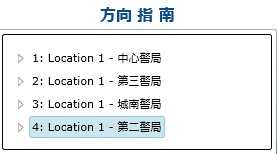
例如查询附近4个最近的警察局,获得四条路线,并可以展看查看每一天的详情:
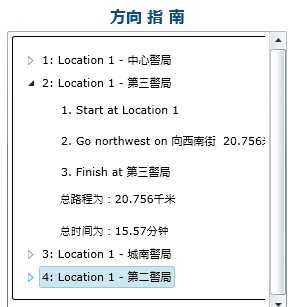
同时当选中一条路径时(位置1-第二警局),高亮显示。
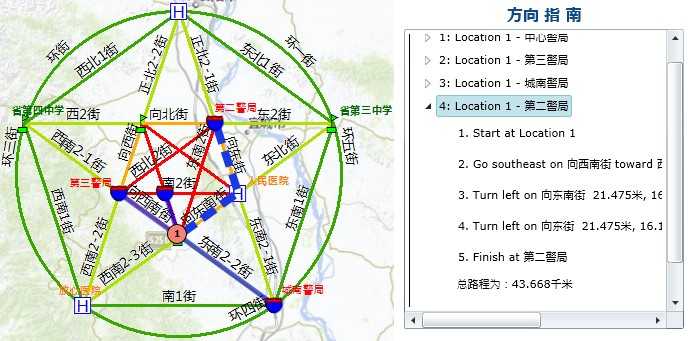
示例代码如下:
private void closestFacilityTask_SolveClosestFacilityCompleted(object sender, RouteEventArgs e) { //清空显示方向的面板 DirectionStackPanel.Children.Clear(); //情况路线图层(即上一次查询的结果) RoutegraphicsLayer.Graphics.Clear(); //定义一个TreeView控件,将用于显示路径 TreeView RouteTree = new TreeView(); //注册TreeView事件,当选择不同的节点时,高亮显示相应的路径 RouteTree.SelectedItemChanged += new RoutedPropertyChangedEventHandler<object>(RouteTree_SelectedItemChanged); //遍历返回的结果(路线) foreach (RouteResult SolvedRoute in e.RouteResults) { RouteResult routeResult = SolvedRoute; //定义路线样式 routeResult.Route.Symbol = LayoutRoot.Resources["MyRouteLineSymbol"] as SimpleLineSymbol; //将路线添加到图层中 RoutegraphicsLayer.Graphics.Add(routeResult.Route); //添加一个Item,即表示当前的路线。将路线以树视图的形式展示出来 TreeViewItem RouteItem = new TreeViewItem(); //树视图一级标题格式:<路线ID>.<路线名称> RouteItem.Header = string.Format("{0}: {1}", SolvedRoute.Directions.RouteID, SolvedRoute.Directions.RouteName); //将TreeViewItem的Tag设置为相应路线的ID,以便之后高亮显示其对应路线。 RouteItem.Tag = SolvedRoute.Directions.RouteID; int i = 1; foreach (Graphic g in routeResult.Directions) { StringBuilder direction = new StringBuilder(); direction.AppendFormat("{0}. {1}", i, g.Attributes["text"]); if (i > 1 && i < routeResult.Directions.Features.Count) { decimal Distance = (decimal)g.Attributes["length"]; direction.AppendFormat(" {0}米", Distance.ToString("#0.000")); decimal NeedTime = (decimal)g.Attributes["time"]; direction.AppendFormat(", {0}分钟", NeedTime.ToString("#0.00")); } RouteItem.Items.Add(new TextBlock() { Text = direction.ToString(), Margin = new Thickness(4) }); i++; } //添加总时间和路程的属性 RouteItem.Items.Add(new TextBlock() { Text = string.Format(" 总路程为:{0}千米\n\n 总时间为:{1}分钟", (SolvedRoute.Directions.TotalLength).ToString("#0.000"),
SolvedRoute.Directions.TotalDriveTime.ToString("#0.00")) }); //遍历一条路线结束,将该路线的信息添加到TreeView中,TreeView获得一个节点。 RouteTree.Items.Add(RouteItem); } //遍历路线结束,将路线结果添加到显示方向的面板中。 DirectionStackPanel.Children.Add(RouteTree); }
高亮显示当前选中的路线,并取消高亮上一次选择的路线,示例代码如下:
//记录上一次点击的是哪一个节点 int OldIndex = 0; private void RouteTree_SelectedItemChanged(object sender, RoutedPropertyChangedEventArgs<object> e) { //必须点击节点才有效,节点下的TextBlock虽然也能触发Changed事件,但是无效 if (e.NewValue.ToString() == typeof(TextBlock).ToString()) { return; } //如果旧值不为空,即不是第一次点击,那么上一次点击就有可能是节点还有可能是节点下的TextBlock。 //因为当点击不同的节点时,我们需要将上一次高亮显示的路线不高亮,而高亮显示本次选中的路线 //所以在此需要处理 if (e.OldValue != null) { //如果上一次点击的是TreeViewItem则直接将其还原成不高亮显示 if (e.OldValue.ToString() == typeof(TreeViewItem).ToString()) { TreeViewItem treeViewItem = (TreeViewItem)e.OldValue; OldIndex = Convert.ToInt32(treeViewItem.Tag); //在Tag中1表示的是第一条路线,其对应Graphics的索引值为0,一次类推减1. RoutegraphicsLayer.Graphics[OldIndex - 1].Symbol = LayoutRoot.Resources["MyRouteLineSymbol"] as SimpleLineSymbol; }//如果上一次点击的不是TreeView,则需要通过记录上一次点击的索引:Oldindex来确定上一次点击的是那一个TreeView,并将其还原成不高亮 else { RoutegraphicsLayer.Graphics[OldIndex].Symbol = LayoutRoot.Resources["MyRouteLineSymbol"] as SimpleLineSymbol; } } //获得当前点击节点的索引 int currentIndex = Convert.ToInt32(((TreeViewItem)((TreeView)sender).SelectedItem).Tag); //高亮显示当前选择的路线 RoutegraphicsLayer.Graphics[currentIndex - 1].Symbol = LayoutRoot.Resources["RouteRenderer"] as SimpleLineSymbol; //将本次点击的所以赋给OldIndex. OldIndex = currentIndex - 1; }
这样所有的工作基本就已经完成了。下面是整体效果图:
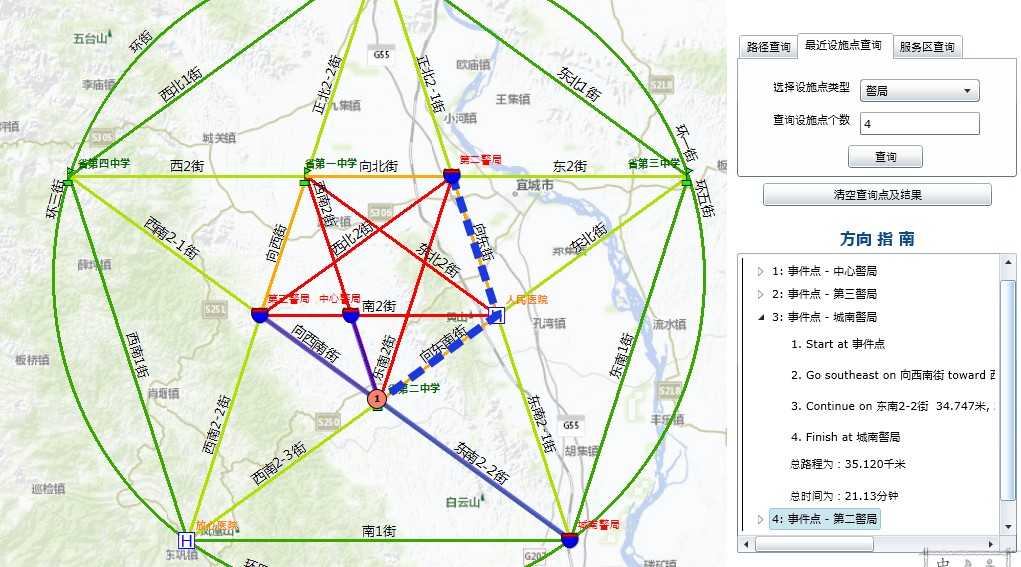
注:以上内容参考了ERSI官网例子,以及ESRI中国编写的ArcGIS Api For Silverlight指导教程。
下一篇将讲解服务区分析的实现过程,欢迎关注!
(版权所有,转载请标明出处)
ArcGIS网络分析之Silverlight客户端最近设施点分析(四),布布扣,bubuko.com
ArcGIS网络分析之Silverlight客户端最近设施点分析(四)
原文:http://www.cnblogs.com/lonelyxmas/p/3752781.html